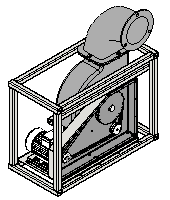表示スタイルはキャンバスのプロパティと外観プロパティを組み合わせて、キャンバス内のモデル面やエッジを定義します。たとえば、外観をリアリスティック、シェーディング、またはワイヤフレームにすることができます。いくつかの標準的な表示スタイルが用意されています。
シェーディングなどの表示スタイルの場合、一部のモデル外観プロパティは無視されるか、または使用されません。たとえば、シェーディング表示スタイルを使用して、キャンバスで使用される外観のプロパティを変更できます。結果として、表示スタイルは修正されたプロパティを使用しないため、一部の変更は表示されません。
エンジニア ノートブックでは、ノートの個々のビューやすべてのビューの表示スタイルを変更できます。
- 操作方法
- リボン: [表示]タブ
 [外観]パネル
[外観]パネル  [スタイルを選択]
[スタイルを選択]
次の表示スタイルがあります。
- リアリスティック

-
- 面の表示: Autodesk Material Library のリアリスティック外観。
- 可視エッジの表示: オフ
- 隠線エッジの表示: オフ

- シェーディング

-
- 面の表示: 標準外観。
- 可視エッジの表示: オフ
- 隠線エッジの表示: オフ

- シェーディング、エッジ表示

-
- 面の表示: 標準外観。
- 可視エッジの表示: オン 1、3
- 隠線エッジの表示: オフ

- シェーディング、隠線エッジ表示

-
- 面の表示: 標準外観。
- 可視エッジの表示: オン
- 隠線エッジの表示: オン 2、3

- ワイヤフレーム

-
- 面の表示: 面の表示はオフ
- 可視エッジの表示: オン 1、4
- 隠線エッジの表示: オン 1、4
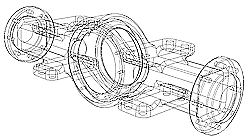
- ワイヤフレーム、隠線エッジ表示

-
- 面の表示: 面の表示はオフ
- 可視エッジの表示: オン 1、3
- 隠線エッジの表示: オン 2、3

- ワイヤフレーム、エッジ表示のみ

-
- 面の表示: 面の表示はオフ
- 可視エッジの表示: オン 1、3
- 隠線エッジの表示: オフ
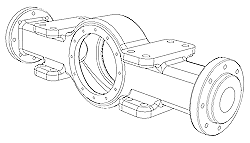
- モノクロ

-
- 面の表示: 標準外観、5
- 可視エッジの表示: オフ
- 隠線エッジの表示: オフ

- 水彩

-
- 面の表示: 標準外観、6、7
- 可視エッジの表示: オフ
- 隠線エッジの表示: オフ

- スケッチ イラスト

-
- 面の表示: 標準外観、8
- 可視エッジの表示: オン 4
- 隠線エッジの表示: オフ

- テクニカル イラスト

- 可視コンポーネントを、シェーディングされた技術的なコンポーネントで表示します。